Cum să vă configurați contul de e-mail în modulul de optiune pentru e-mail al Divi
Publicat: 2022-03-10Modulul de optiune pentru e-mail al Divi facilitează construirea listei de e-mail din orice aspect Divi. Modulul are toate instrumentele familiare Divi și este ușor de utilizat. Cu toate acestea, este necesar să vă conectați la furnizorul de servicii de e-mail extern înainte de a putea funcționa. Din fericire, acesta este un proces simplu. În această postare, vom vedea cum să configurați un cont de e-mail folosind furnizorul dvs. de e-mail ales în modulul de optiune pentru e-mail al Divi.
Să începem.
Opțiuni de cont Divi Email Optin
În primul rând, să ne uităm la opțiunile de cont pentru modulul de optare pentru e-mail Divi și să vedem cum funcționează. Modulul de optiune pentru e-mail al Divi are o listă de furnizori de e-mail din care să alegeți. Modulul de optiune pentru e-mail Divi apare doar pe site-ul live dacă ați selectat un furnizor de e-mail. Dacă ați plasat un modul de optiune pentru e-mail în aspectul dvs. și nu apare, acesta este motivul.
Deschideți opțiunile modulului și derulați în jos la Cont de e-mail . Aici, veți vedea casete derulante pentru Furnizorul de servicii și o listă pentru a vă alege contul de e-mail pentru furnizorul respectiv. Dacă aveți mai multe buletine informative, toate se vor afișa în listă.
De asemenea, are un buton pentru a adăuga o listă pentru furnizorul de servicii pe care l-ați selectat. Aceasta necesită o cheie API pentru furnizorul respectiv de e-mail. Acest lucru permite Divi să se conecteze la contul dvs. de e-mail.
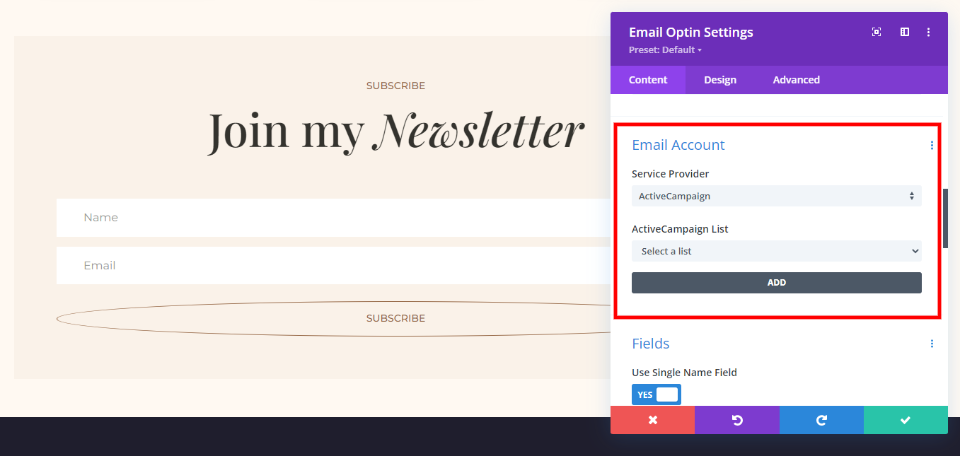
Ce este o cheie API și de ce aveți nevoie de una?
API înseamnă „Application Programming Interface”. Este o modalitate de a integra platforme, cum ar fi afișarea de imagini de pe Instagram, comentarii de pe Facebook sau Google Maps în WordPress, păstrând în același timp conturile protejate de abuz.
Cheia API este un șir de cod care este folosit pentru a autentifica o aplicație, astfel încât să poată fi utilizată în cadrul unei alte platforme. Îți păstrează contul în siguranță. Deoarece nimeni nu are acces la cheia dvs., nu vă poate folosi contul în propriile scopuri.
API-urile ne permit să folosim platforme de e-mail în cadrul modulului de optiune pentru e-mail Divi. Odată ce utilizatorul își trimite adresa de e-mail pentru a se abona la newsletter-ul dvs., cheia API permite Divi să se conecteze la furnizorul dvs. de e-mail și să adauge utilizatorul la lista dvs. Conexiunea este rapidă și automată și nu contează furnizorul de e-mail pe care îl utilizați. Procesul pentru utilizator este același.
Configurarea unui cont de e-mail cu o cheie API este simplă. Vom trece prin procesul de configurare a câtorva dintre ele. Pentru exemplele mele, folosesc formularul de înscriere prin e-mail din pachetul gratuit de layout pentru designer de modă, care este disponibil în Divi.
Configurarea unui cont de e-mail
Pentru a utiliza Divi pentru a vă configura contul de e-mail, deschideți mai întâi modulul de optare pentru e-mail și faceți clic pe caseta derulantă Furnizor de servicii pentru a vedea opțiunile dvs.
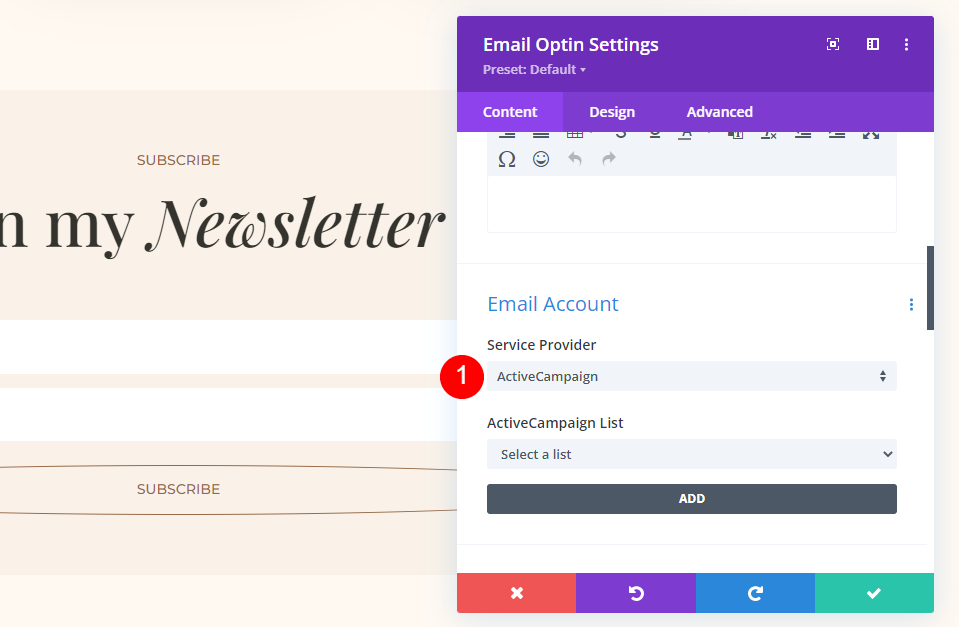
Aceasta vă oferă o listă de 21 de furnizori de servicii de e-mail din care să alegeți. Apoi, selectați furnizorul de e-mail pe care doriți să îl utilizați din caseta derulantă Furnizor de servicii .
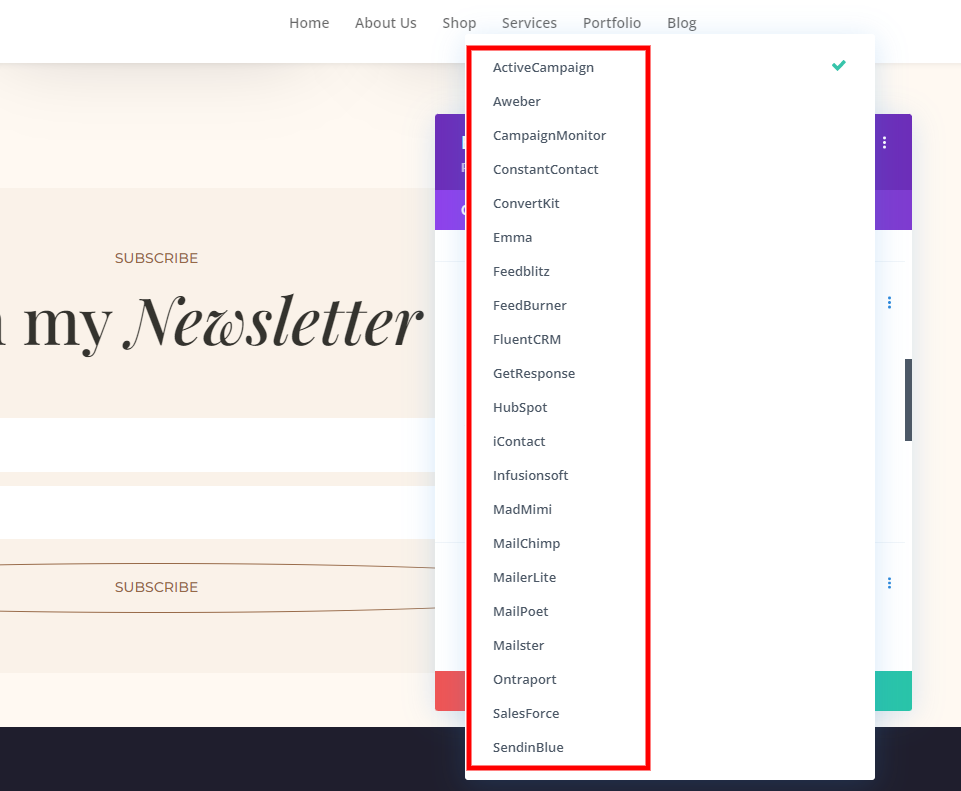
În cele din urmă, va trebui să vă conectați contul cu furnizorul de servicii de e-mail la Divi. Faceți clic pe butonul Adăugați .
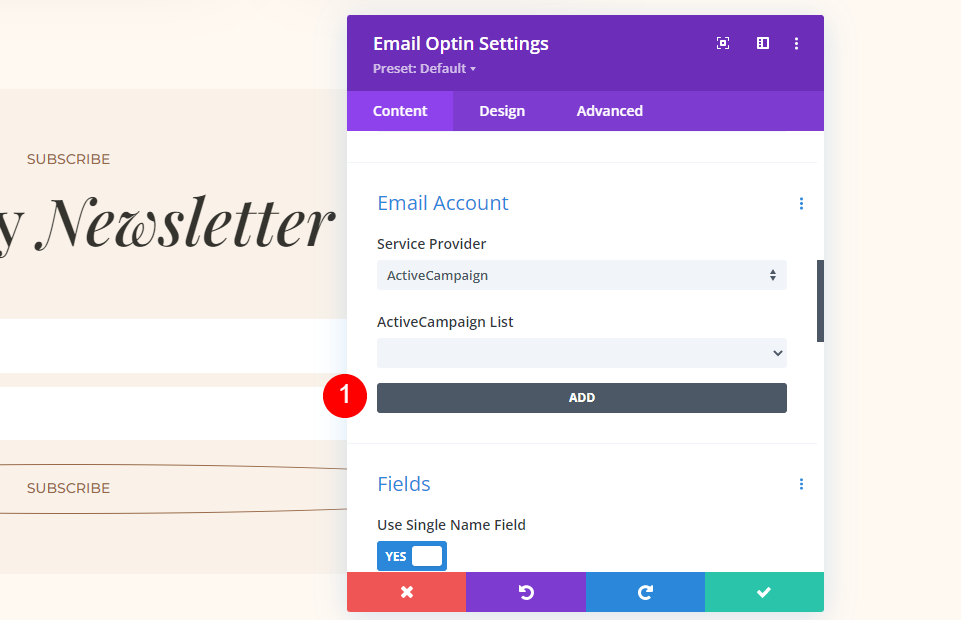
Aceasta arată o listă cu informațiile de care veți avea nevoie pentru acest furnizor de e-mail specific. Există diferențe între furnizorii de servicii, așa că va trebui să vedeți mai întâi de ce informații aveți nevoie. Veți primi aceste informații de la furnizorul dvs., le veți introduce în aceste câmpuri și faceți clic pe Trimiteți. Exemplul de mai jos arată lista pentru ActiveCampaign. Acest furnizor de e-mail are nevoie de numele contului, cheia API, adresa URL API și ID-ul formularului.
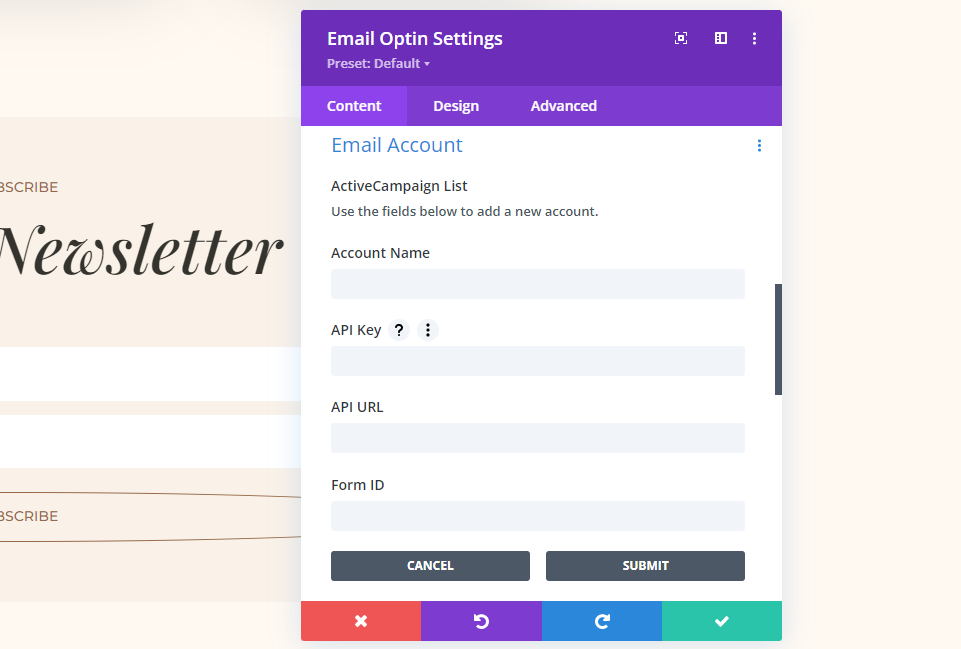
Acest exemplu arată GetResponse, care are nevoie de numele contului și cheia API.

Acest exemplu este ConstantContact. Are nevoie de Numele contului, Cheia API și Tokenul de acces.
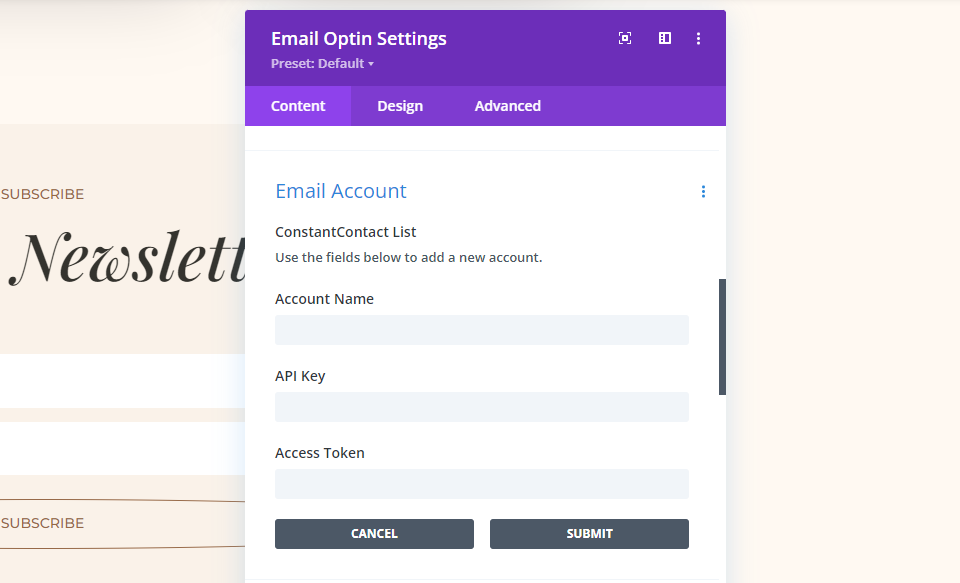
Odată ce buletinul dvs. informativ este conectat, veți putea alege buletinul informativ din caseta derulantă. De asemenea, puteți să adăugați , să eliminați și să preluați din nou listele. Acest lucru este util în special dacă creați o nouă listă de e-mail și doriți să o adăugați la lista de opțiuni.
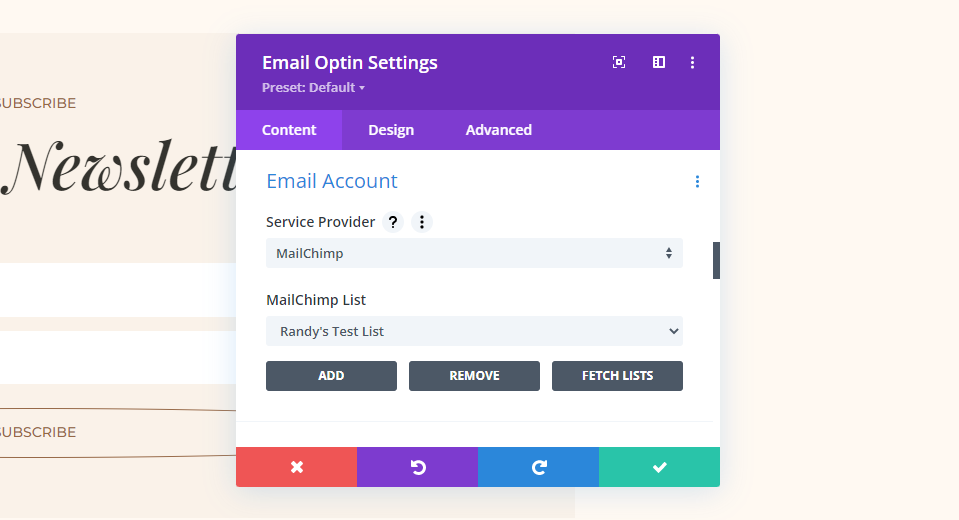
Să parcurgem exemple de mai mulți furnizori de e-mail pentru a vedea cum funcționează procesul.
MailChimp Divi Configurarea unui cont de e-mail
Pentru primul meu exemplu Divi, îmi voi configura contul de e-mail pentru MailChimp. Folosesc un cont cu plată pentru exemplele mele, dar au și un cont gratuit. Funcționează la fel, indiferent de tipul de cont pe care îl aveți. Vedem că MailChimp are nevoie de numele meu de cont și cheia API .
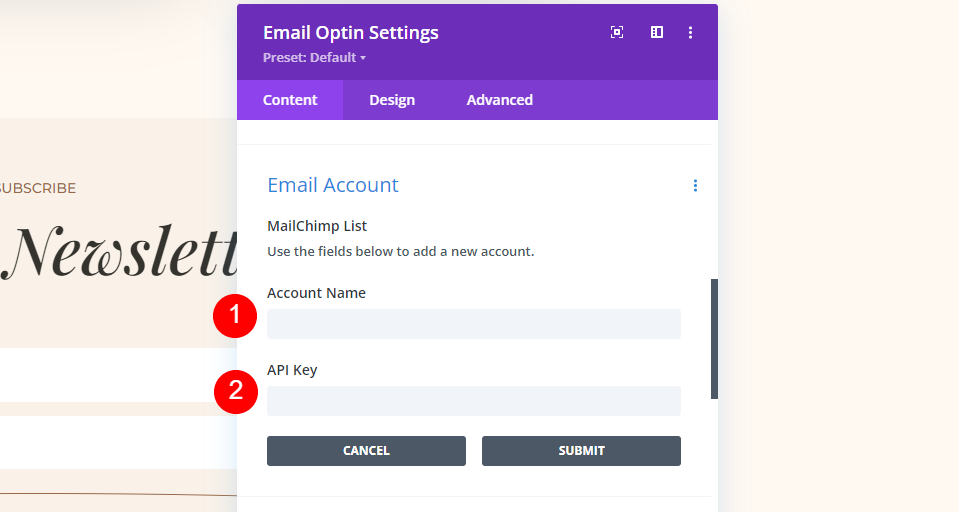
Pentru a vă găsi cheia API MailChimp, conectați-vă la contul dvs. MailChimp și faceți clic pe pictograma din colțul din stânga jos. Selectați Cont din fereastra pop-up.
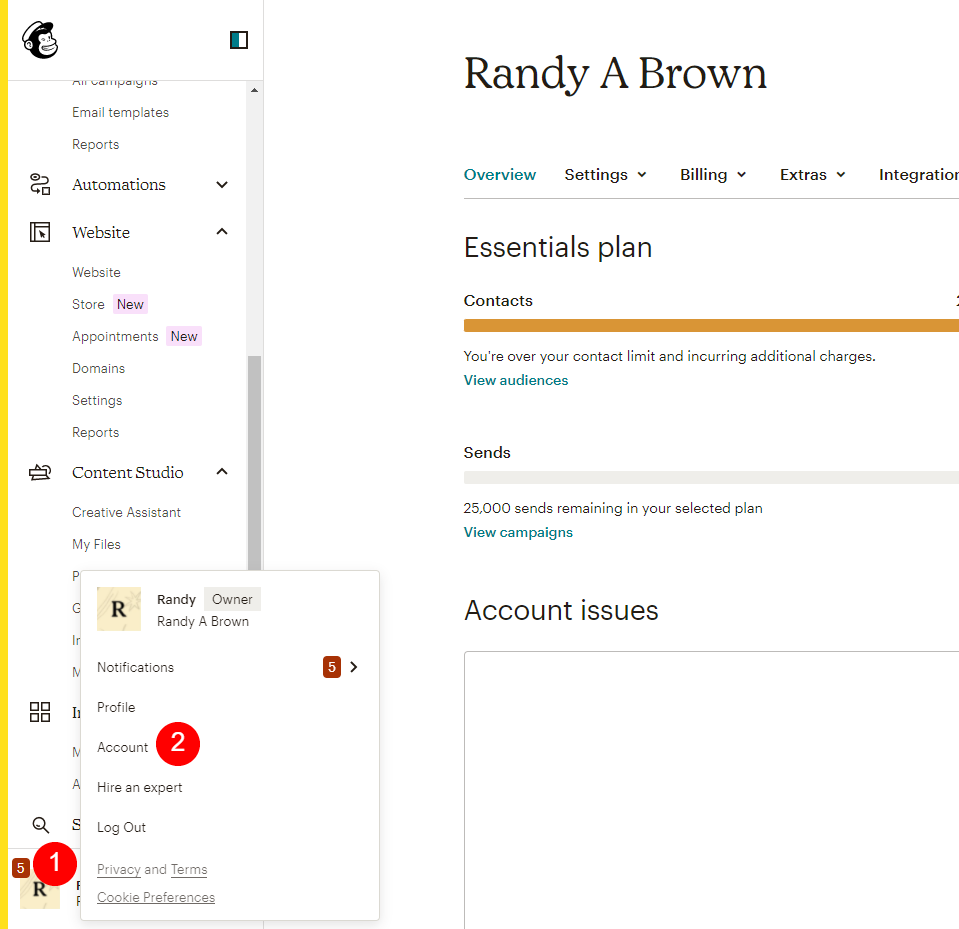
Apoi, faceți clic pe Suplimente în meniul de sub numele contului dvs. Selectați cheile API din listă.
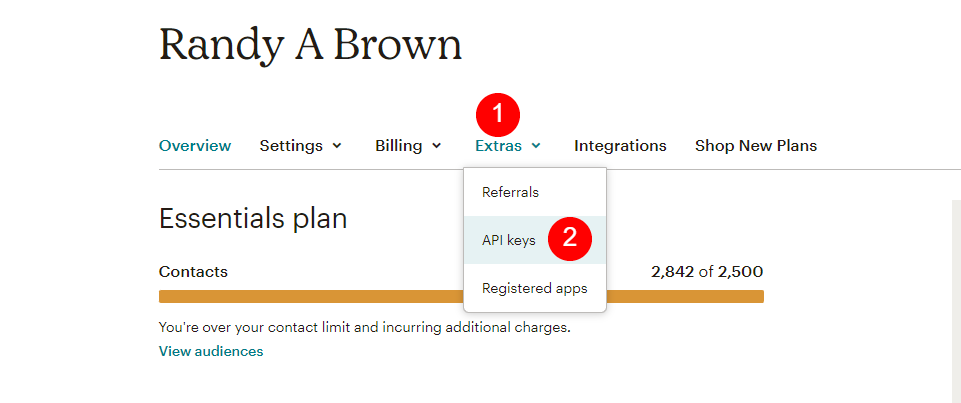
În partea de jos a ecranului este o listă numită Cheile tale API . Dacă nu aveți o cheie, faceți clic pe Creați o cheie . Apoi, copiați cheia API.

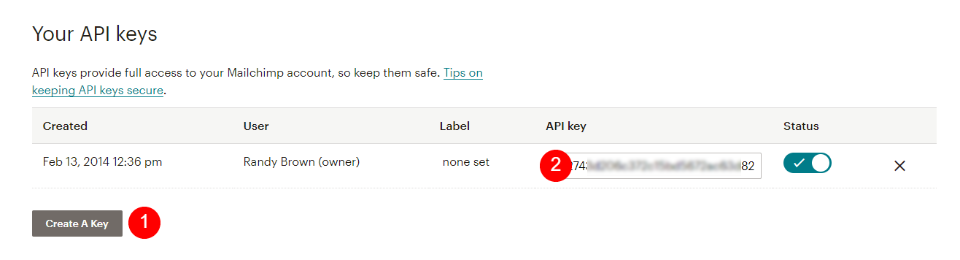
Reveniți la modulul de e-mail Divi și inserați cheia în câmpul Cheie API.

Acum, când selectați caseta derulantă pentru lista MailChimp, veți vedea toate buletinele informative MailChimp. Selectați buletinul informativ la care doriți să se conecteze acest formular de înscriere prin e-mail.
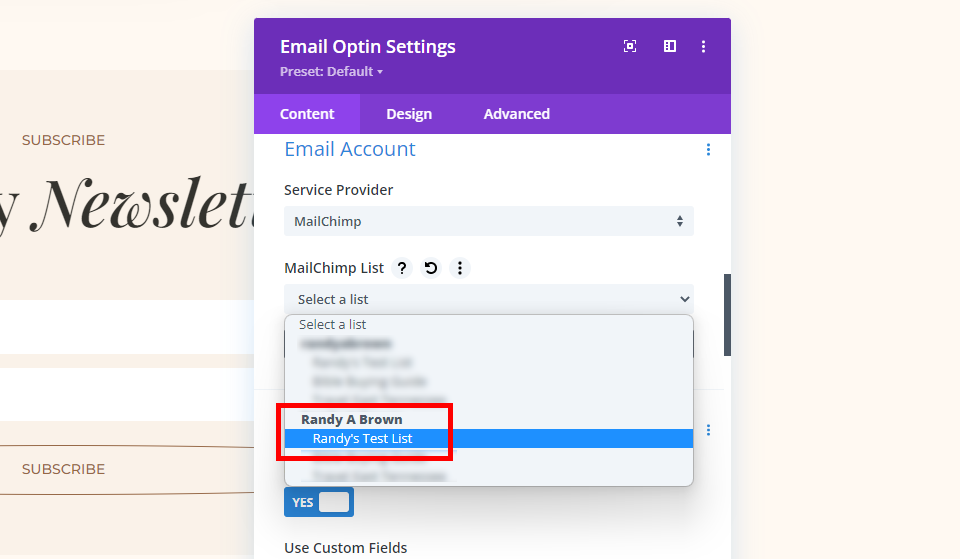
Acum, modulul dvs. de optiune pentru e-mail afișează MailChimp pentru furnizorul de servicii, iar MailChimp List arată numele listei de e-mail pe care am selectat-o. În cele din urmă, închideți modulul și salvați-vă munca. Modulul de optare pentru e-mail este acum conectat la buletinul informativ prin e-mail.
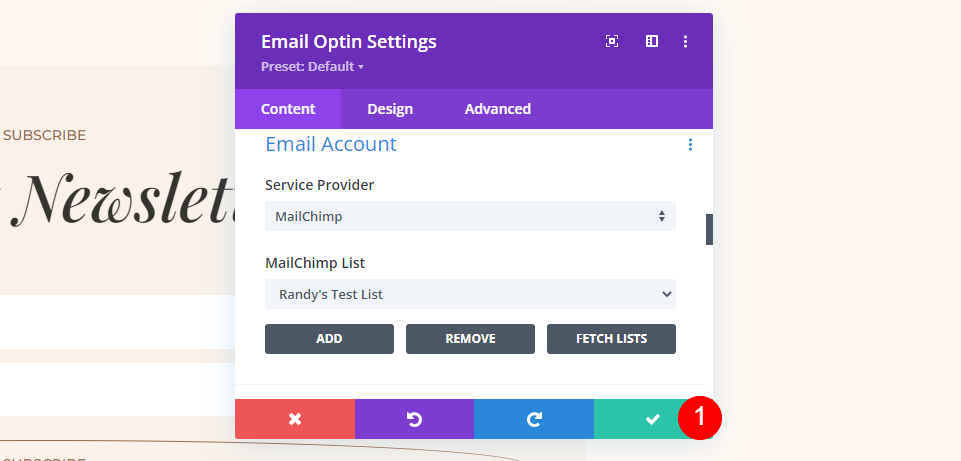
MailerLite Divi Configurarea unui cont de e-mail
Să vedem un alt exemplu folosind MailerLite. De asemenea, are nevoie de un nume de cont și cheie API. Am creat un cont gratuit pentru aceste exemple.
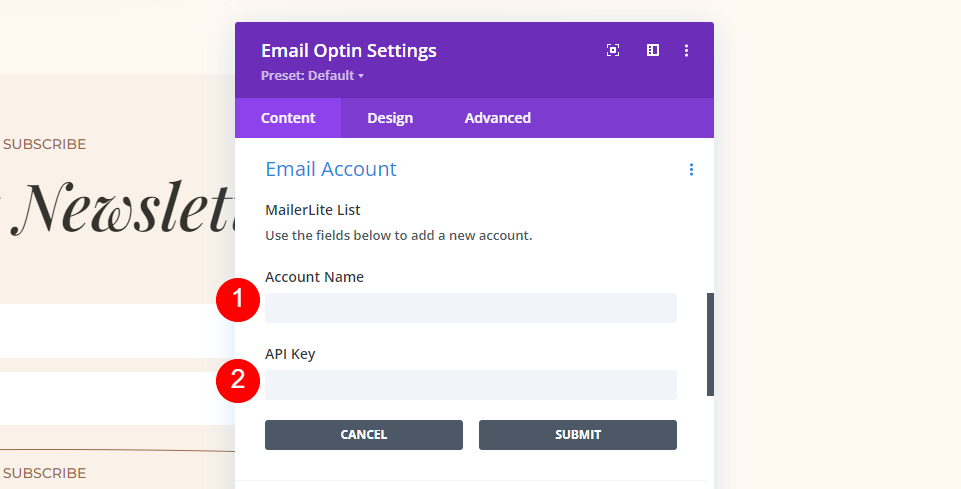
Conectați-vă la contul dvs. MailerLite și faceți clic pe pictograma dvs. Selectați Integrari din listă.
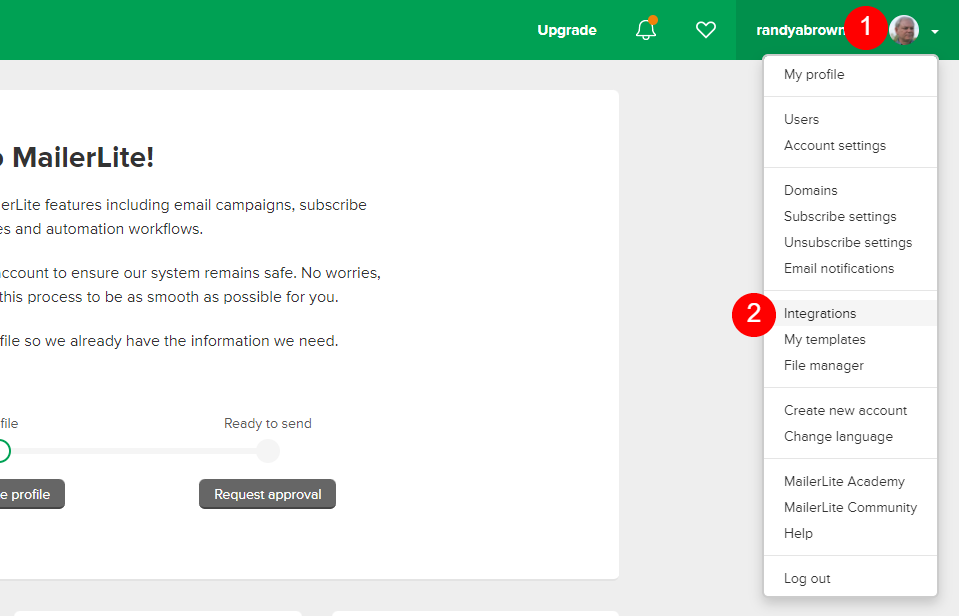
Prima opțiune de pe pagina de integrări este API -ul pentru dezvoltatori. Faceți clic pe Utilizare .
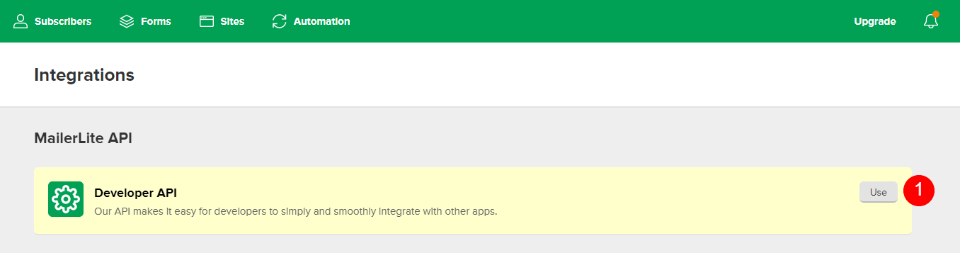
Aceasta deschide pagina în care puteți copia cheia API.
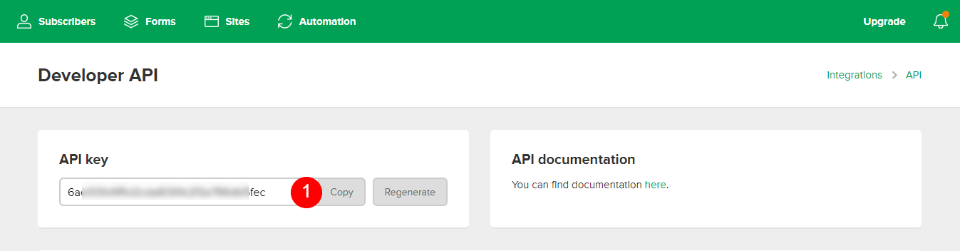
Apoi, reveniți la modulul de optiune pentru e-mail Divi și adăugați numele contului , inserați cheia în câmpul Cheie API și faceți clic pe Trimitere .
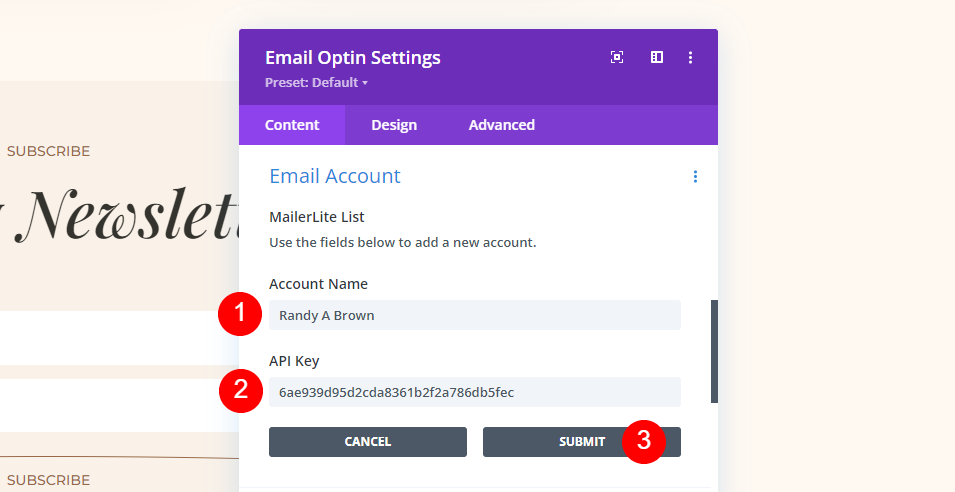
După ce este conectat la contul dvs., veți vedea buletinul informativ în lista derulantă MailerLite. Selectați buletinul informativ și închideți modulul.
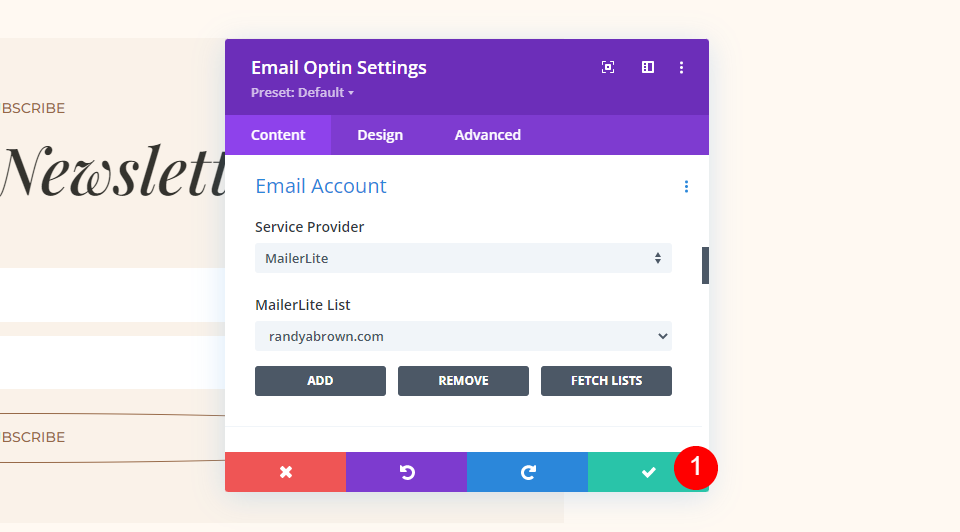
SendinBlue Divi Configurați un exemplu de cont de e-mail
Să ne uităm la încă una. Acesta se numește SendinBlue. De asemenea, folosesc contul gratuit pentru acest furnizor de e-mail. SendinBlue are nevoie, de asemenea, de un nume de cont și cheie API .
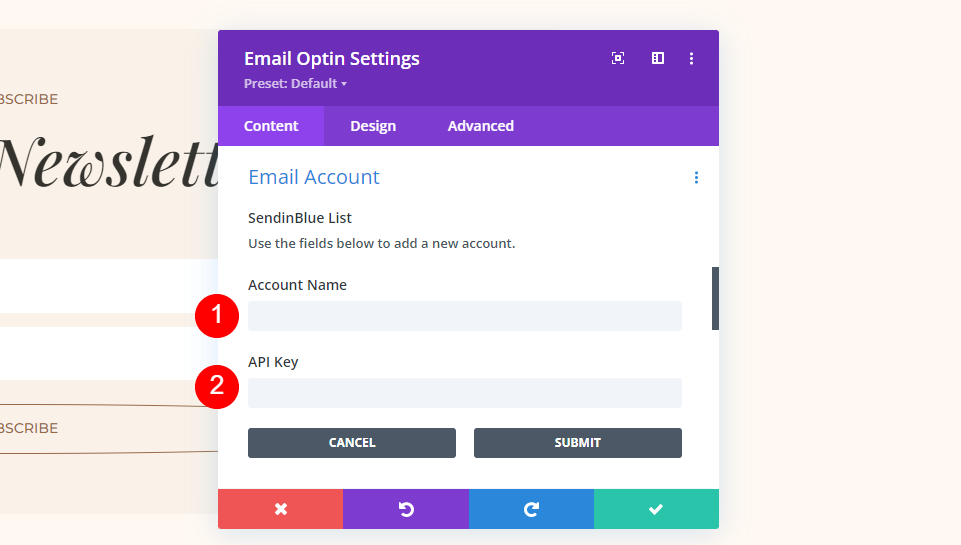
Accesați contul SendinBlue și selectați numele contului în colțul din dreapta sus. Alegeți linkul numit SMPT și API .

Dacă aveți o cheie API, aceasta va apărea pe această pagină. Copiați -l pentru a lipi în Divi pentru a configura un cont de e-mail în modulul de optare pentru e-mail. Dacă nu, faceți clic pe Creare cheie API nouă .
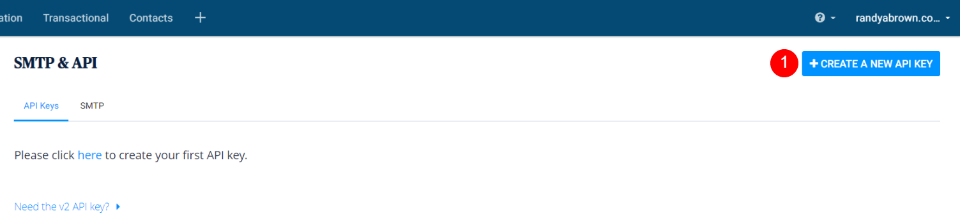
Introduceți un nume pentru cheia API și faceți clic pe Generare .
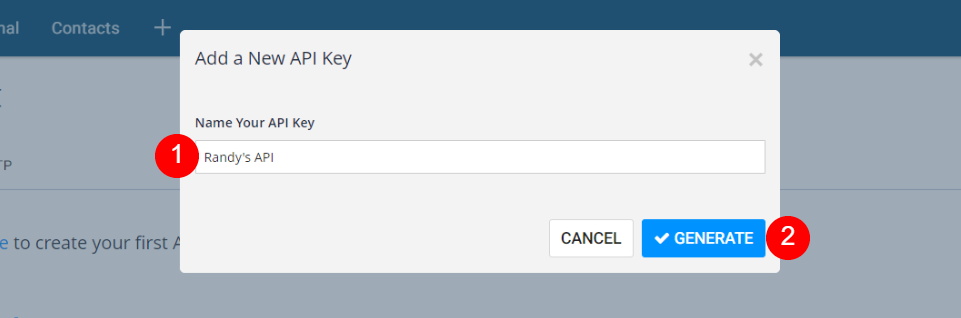
Apoi, pur și simplu copiați cheia API și închideți modulul.

Adăugați numele contului și inserați cheia API în câmpul Cheie API. Faceți clic pe Trimiteți și așteptați ca contul să se conecteze.
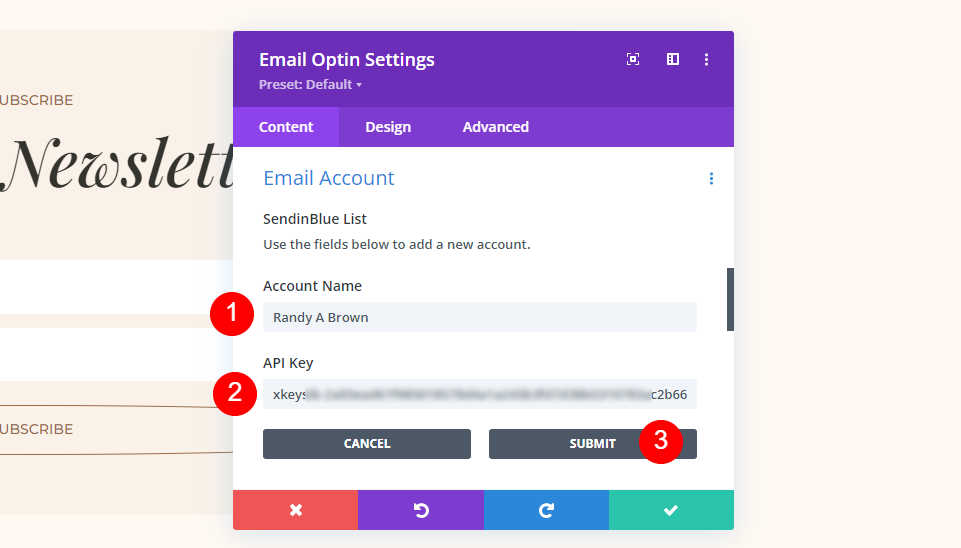
În cele din urmă, selectați lista de e -mail din caseta drop-down Listă SendinBlue pentru a deveni lista activă. Acum, închideți modulul de optare pentru e-mail și salvați modificările.
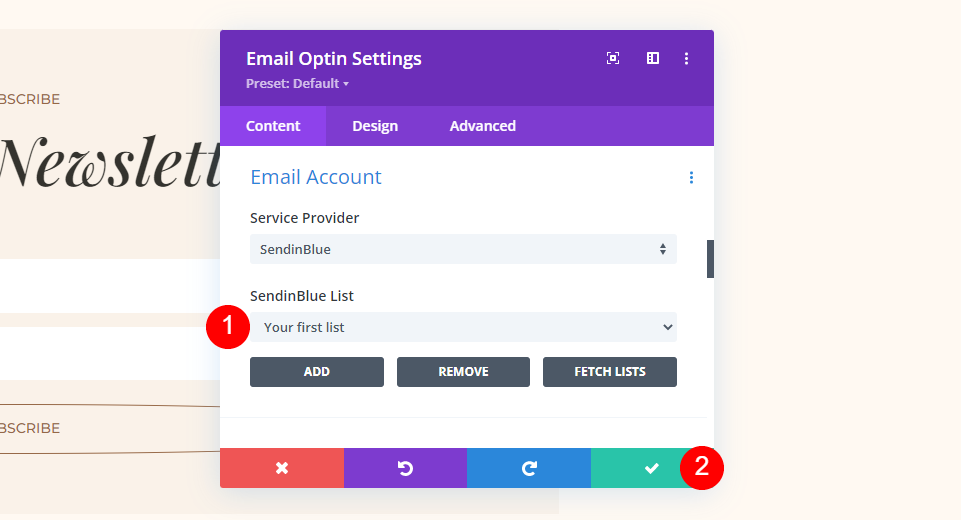
Gânduri de sfârșit
Acesta este modul nostru de a vă configura contul de e-mail în modulul de optiune pentru e-mail al Divi. Utilizarea Divi pentru a configura un cont de e-mail este simplă cu modulul de optare pentru e-mail. Deși fiecare furnizor de servicii de e-mail are cerințe diferite pentru a se conecta la formularul dvs. de e-mail, toți au nevoie de o cheie API, iar procesul este similar pentru fiecare dintre ei.
Cei trei furnizori de e-mail pe care i-am acoperit aici sunt foarte diferiți, dar procesul de obținere a unei chei API și de conectare a contului este același. Cei care au nevoie de o cheie secretă sau o cheie suplimentară similară furnizează cheia împreună cu API-ul.
Indiferent de furnizorul de servicii de e-mail pe care îl alegeți, odată ce l-ați conectat la Divi, sunteți gata să vă construiți lista de e-mail.
Vrem sa auzim de la tine. Ați folosit Divi și ați configurat contul de e-mail cu furnizorul de servicii de e-mail? Spune-ne despre experiența ta în comentarii.
